Google Chrome е най-използваният уеб браузър в света и има защо. Има изобилие от опции за подобряване на изживяването ви при сърфиране и тези опции също се актуализират често. Ако се окажете в средата на тежка ситуация, при която досадният звук от раздел не спира, ще ви кажем как да отделите и заглушите силата на звука за уебсайт в Google Chrome.
Не го ли мразите, когато имате много отворени раздели в уеб браузъра си и уебсайт започне да възпроизвежда произволни изскачащи звуци или видеоклипове на заден план, дори без ваше разрешение? Това ви изтръгва от мислите ви и може да бъде много разсейващо, ако работите върху нещо важно.
Това също може да бъде доста притеснително, особено ако гледате или слушате нещо друго или сте склонни да отваряте множество раздели с мултимедия. за щастие, Google Chrome ни позволява да заглушаваме раздели специално, за да изрежем такива нежелани смущения.

Преди да започнем процеса на заглушаване на раздел, трябва да идентифицираме кой е източникът на този звук. Google Chrome обикновено обозначава разделите, произвеждащи звук, със символ на високоговорител над тях. Това ни помага да отбележим раздела, който трябва да бъде заглушен.
Като алтернатива, ако посещавате уебсайт често и сте уплашени от звука на нежелани сигнали или видеоклиповете, които се възпроизвеждат във фонов режим, можете да използвате стъпките по-долу, за да го заглушите.
Как да заглушите уебсайт в Google Chrome

Стъпките за заглушаване на раздел в Google Chrome са прости и всеки, който има основни умения в сърфирането в интернет, може да ги изпълни. Всичко, което трябва да направите, е да следвате следните стъпки:
1. Отворете уебсайта, който искате да заглушите в Google Chrome. По същия начин, ако попаднете на уебсайт, изпращащ досадни звукови сигнали без ваше разрешение, можете да го идентифицирате, като забележите раздели с иконите на високоговорителите.
2. Кликнете с десния бутон в този раздел в лентата с раздели.
3. В изскачащото меню, което се отваря, когато щракнете с десния бутон върху раздела, ще намерите опция, наречена „Заглушаване на сайта.”
4. Кликнете върху опцията за успешно заглушаване на уебсайта.
Използвайки този прост метод, можете да заглушите тези досадни и дразнещи фонови звуци, които прекъсват вашето сърфиране. Едно от предимствата на тази функция е, че Google Chrome ще заглуши всички копия на конкретния уебсайт, работещи едновременно. Освен това, той също ще запомни вашите инструкции и автоматично ще заглуши уебсайт в бъдещите ви сесии на сърфиране.
След като знаете как да заглушите раздел, е бонус да знаете как да заглушите и раздел — само в случай, че ви потрябва отново.
Как да включите звука на раздел в Google Chrome

Процесът на включване на звука на уебсайт е подобен. Следването на тези прости стъпки активира звука на заглушен уебсайт в Chrome:
1. Отворете уебсайта или го намерете от набора от вече отворени раздели.
2. Кликнете с десния бутон в раздела, който искате да включите.
3. Кликнете върху опцията, която казва „Включване на звука на сайта.”
Звукът на уебсайта вече ще бъде успешно възстановен.
Вместо да заглушавате изцяло уебсайт, можете също да заглушавате отделни раздели наведнъж. Стъпките обаче са малко по-сложни.
Как да заглушите един раздел в Google Chrome
Опцията за заглушаване на един раздел беше достъпна в Google Chrome чрез a Хром флаг до версия 70. Но той беше премахнат с актуализацията до Chrome v71. По този начин Chrome вече не предоставя опция за заглушаване на отделен раздел.
Интересно е обаче, че Google са прочели опцията, но тя е достъпна само в алфа канала на браузъра, наречен Canary. Можете да използвате няколко неиздавани експериментални функции в Chrome Canary, включително възможността за заглушаване на един раздел, без да заглушавате всички раздели, свързани с уебсайт. Флагът за заглушаване или включване на единичен раздел на Chrome в Canary може да бъде активиран или деактивиран чрез въвеждане chrome://flags/#enable-tab-audio-muting в адресната лента.
Междувременно, ако искате да се придържате към стабилната версия на Chrome, има заобиколно решение, за да постигнете и това. Просто следвайте стъпките по-долу:
1. Изтеглете и инсталирайте Разширение за Chrome Наречен "Раздел Без звук” от уеб магазина на Chrome.
2. Когато разширението е инсталирано, щракнете върху разширението от списъка с разширения — представено от копче за мозайката до адресната лента — за заглушаване на определен раздел.
3. Когато даден раздел е заглушен, иконата на разширението ще се промени, за да покаже „M“ над иконата.
4. За да включите звука на раздел, щракнете върху иконата на разширението още веднъж.
5. Можеш закачете разширението от списъка за лесен достъп, като щракнете върху иконата, оформена като палец.
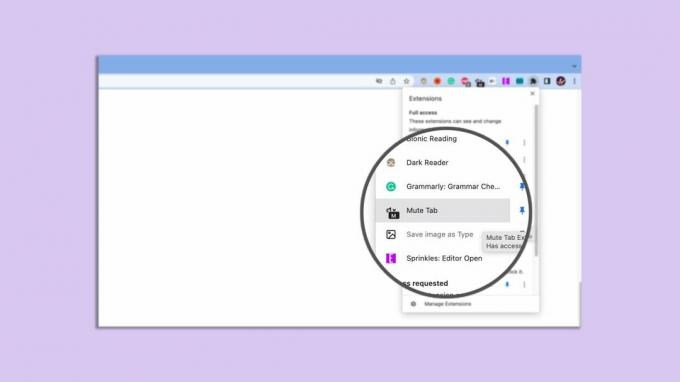
Ако предпочитате да използвате клавишни комбинации за заглушаване или включване на звука на раздели в Chrome, има друго разширение за Chrome, за да постигнете тази функционалност. Преки пътища за заглушаване на раздели е разширение за Chrome, което ви позволява да заглушавате и включвате звука на определен раздел или всички раздели в текущо отворен прозорец на Chrome с помощта на клавишни комбинации.
Продължете и опитайте тези методи за заглушаване или включване на звука на раздели в Chrome. Ще се радваме да чуем за вашия опит и всякакви предложения за нас.
